写真やビデオは、デバイスに存在する重要なタイプのデータです。誤って削除すると、特にバックアップする時間がない場合はパニックに陥ります。たとえば、以前にiPhoneにiPhoneにバックアップしたとしても、削除された写真がバックアップから戻ってくるかどうかはわかりません(iPhoneはiCloudにバックアップできませんか?)。 iPhoneから写真を削除した後、多くの人がこの混乱を抱いています。削除された写真はiCloudで留まりますか?写真はどのくらいiCloudにとどまりますか? iCloudから削除された写真を回復することは可能ですか?
これらはすべて良い質問です。この記事では、あなたが知りたいすべてをカバーします!
パート1:iPhoneから削除された場合、写真はiCloudにとどまりますか?
AppleはユーザーにとってiCloudフォトライブラリ機能をあまり説明していないため、ユーザーが尋ねる最も一般的な質問は、iPhoneから画像を削除することもiCloudから削除するかどうかです。残念ながら、答えはイエスです。 iPhoneから削除された写真もiCloudから削除されます。ただし、iCloudは削除された写真を30日間保存し、30日以内にそれらを復元できます。簡単に回復できる方法は次のとおりです。
RELATED: 壊れたスマートフォンからデータを復元する方法:知られざる5つの方法
- Apple IDを使用してiCloud.comにログインします。
- [写真]タブをクリックして、「最近削除された」アルバムを選択します。
- 必要な写真を選択し、[回復]ボタンをクリックします。
ここでは、iCloudがお使いの携帯電話にデータを保存するための理想的なツールではないことを皆に思い出させたいと思います。 DropboxやGoogleドライブなどの他のiCloudの代替品を選択して、携帯電話の写真やその他のデータをバックアップできます。
それでは、iPhoneから写真をiCloudから削除せずに削除するにはどうすればよいですか?次に、正しい操作手順を提供します。
パート2:iPhoneから写真を削除するにはどうすればよいですかが、それらをiCloudに保持しますか?
iPhoneから写真を削除するにはどうすればよいですかが、それらをiCloudに保管しますか? iCloudの写真と私の写真ストリームを無効にすることで、それを行うことができます。また、iCloudオプションを無効にすることを忘れないでください。次の手順を参照できます。
- iPhoneの「設定」に移動し、名前をタップします。
- 画面の下部にスワイプし、「サインアウト」がある場所を選択します。
- ICloud資格情報を個別に持っている場合は、IDとパスワードを入力してiCloudからサインアウトします。
- 次に、写真アプリを開き、削除する写真を見つけます。
- 写真を削除するために、ゴミ箱アイコンをクリックします。
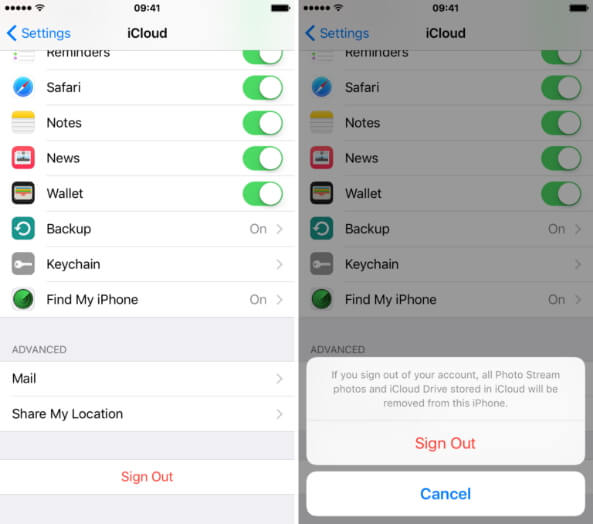
iCloudを使用するよりも、iPhoneの写真をバックアップするためのより効率的な方法が必要な場合は、次の部分を参照してください。
パート3:iCloudバックアップから削除されたiPhone写真を回復する方法は?
削除する前に写真をiCloudにバックアップした場合、バックアップファイルから写真を復元できます。 iOSのMobilekin Doctorは、iOSユーザーがiCloudバックアップ、iTunesバックアップ、iOSデバイスから「失われた」データを取得するのに役立つソフトウェアです。
iOSの医師の重要な機能:
- iCloudバックアップから写真、連絡先、メッセージ、メモ、リマインダー、カレンダーなどを簡単に回復します。
- iPhoneから紛失したデータを直接回復するか、iTunesバックアップから復元します。
- 回復前にデータをスキャンしてプレビューします。
- iPhone 14/13/12/11/x/xs/8/8、iPad Pro/Air/Mini/4/2、iPod Touchなど、全体的なiOSデバイスでうまく機能します。
![]()
![]()
iOSに医師を使用して、iCloudから写真を復元する方法は次のとおりです。
ステップ1。iOSの医師を立ち上げます
iOSの医師を起動し、「iCloudからの回復」モジュールを選択します。 Apple IDとパスワードでiCloudアカウントにサインインします。

ステップ2。Icloudバックアップをダウンロードします
このプログラムでは、さまざまなカテゴリのiCloudアカウントのすべてのファイルが表示されます。 「写真」を選択して、[次の]ボタンをクリックします。

ステップ3。Icloudから選択的に写真を回復します
スキャンプロセスの後、バックアップフォルダー内のすべての写真がスキャンされます。必要な写真をプレビューして選択し、[コンピューターに回復]ボタンをクリックして戻します。

見逃せない:
パート4:iCloud以外のiPhoneの写真をバックアップするより良い方法
上で言ったように、iCloudは削除された写真を30日間しか保存できません。これら30日以内にそれらを復元しないと、それらは永久に削除されます。データを失いたくない場合は、クラウドストレージサービスをもう使用したくない場合は、プロのiPhoneバックアップと管理ツール(iOSのMobilekin Assistant)を使用できます。
iOSのアシスタントのバックアップ関数は、iPad、iPhone、iPodのデータをワンクリックでバックアップして損失から保護するのに役立ちます。また、コンピューター上のiOSデータをプレビューおよび管理することができます。これは、iCloudやiTunesよりも柔軟なツールであり、すべてのiOSユーザーに最適な選択肢です。 iPhoneをバックアップしたい場合は、以下の手順に従うことをお勧めします。
![]()
![]()
ステップ1:iOSのアシスタントを起動し、iPhoneを接続します
コンピューターにiOSのアシスタントをダウンロードしてインストールします。起動し、iPhoneがコンピューターに接続されていることを確認してください。プログラムが接続されたiPhoneを検出すると、iPhone情報がメインインターフェイスに表示されます。
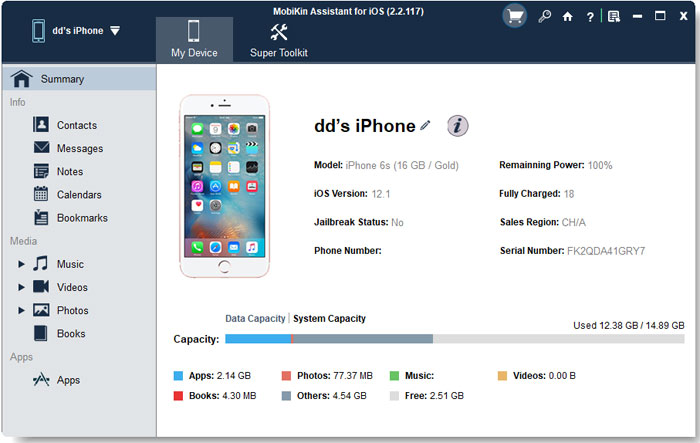
ステップ2:iPhoneの写真を選択してバックアップします
すべてのiPhoneデータは、プログラム画面の左側に分類されます。写真をバックアップするには、「写真」のカテゴリを選択し、必要な写真をプレビューして選択する必要があります。

ステップ3:iPhoneの写真のバックアップを開始します
バックアップする写真を選択したら、トップメニューの[エクスポート]ボタンをクリックして、iPhoneからコンピューターにコピーすることができます。ファイルサイズに応じて、プロセスには数秒または分がかかります。
パート5:iPhoneに関するFAQは写真を削除します
Q1。削除された写真や写真はどこに行きますか?
iPhoneから画像やビデオを削除すると、30日間「最近削除された」アルバムに一時的に残ります。 30日以内に復元できます。しかし、30日を超えると、それらは永久に削除されます。
Q2。写真はiCloudに永遠にとどまりますか?
そうではありません。 iCloudは、永遠ではなく30日間のみ写真を保持します。 iPhoneの「最近削除された」フォルダーと同様に、30日後に画像はiCloudから永続的に消えます。
Q3。 iPhoneをリセットした場合、iCloudの写真は削除されますか?
いいえ。デバイスをリセットしても、iCloudの内容には影響しません。これは、iCloudバックアップの利点でもあります。ただし、追加の保護レイヤーのために、iTunes、Dropboxを使用している場合でも、上記のプロのiPhoneバックアップツールを使用する場合でも、iPhoneをリセットする前にデバイスの複数のバックアップファイルを作成することをお勧めします。 パート3。
結論
削除された写真はiCloudにとどまりますか?この記事を読んだ後、答えを得る必要があります。はい、iPhoneから削除された写真もiCloudから削除されます。 iPhoneの写真を他の場所に保管しながら削除する場合は、iOS用のDropbox、Googleドライブ、またはユーザーフレンドリーなアプリモバイルキンアシスタントを使用することをお勧めします。技術的なスキルがなければ、問題なくiPhoneデータをバックアップして管理するために使用できます。
![]()
![]()




